Alt + Tab är en praktisk funktion som finns i alla senaste versioner av Windows-operativsystemet. Funktionen, som de flesta av oss vet, låter användare snabbt växla mellan program som körs utan att behöva klicka på applikationsikonen i aktivitetsfältet.
Med standardinställningar i Windows 7 Home Premium, Professional, Enterprise och Ultimate (där Aero är aktiverat som standard på hårdvara som stöds), när du trycker på snabbtangenten Alt + Tab visas miniatyrer av alla pågående applikationsfönster på skärmen med en förhandsgranskning av det senast öppnade applikationsfönstret. Du kan snabbt växla mellan dessa miniatyrer genom att trycka på Tab-tangenten eller med piltangenterna.

Problemet med ovanstående beteende hos Alt + Tab är att du snabbt måste välja en miniatyr så snart du klickar på Alt + Tab innan Windows 7 automatiskt växlar till det program som markeras. Med enkla ord, när du arbetar med tiotals program, kanske du inte får tillräckligt med tid för att leta efter applikationsminiatyren du vill byta till. ''

Kort sagt, om tiotals applikationer körs måste du snabbt välja miniatyrbilden av den applikation du vill börja använda för att undvika att byta till den senast använda applikationen.
Lyckligtvis kan man enkelt stänga av förhandsgranskningsfunktionen i Alt + Tab i Windows 7 genom att inaktivera Aero Peek. Även om du snabbt kan inaktivera Aero Peek-funktionen genom att högerklicka på Peek-knappen längst till höger i aktivitetsfältet, kommer detta inte att inaktivera förhandsgranskningsfunktionen. För att stänga av förhandsgranskningen måste du inaktivera Aero Peek helt genom att navigera till Performance Options.
Alternativt kan du stäng av Alt + Tab-miniatyrer och få tillbaka klassiska Alt + Tab genom att följa instruktionerna i metod 2.
Stäng av förhandsgranskningsfunktionen i Alt + Tab
För de som inte är säkra, här är hur du inaktiverar förhandsgranskningen av Alt + Tab genom att stänga av Aero Peek-funktionen.
Steg 1: Öppna dialogrutan Systemegenskaper. För att göra det, öppna Start-menyn, klicka på Kör-knappen för att öppna Kör-kommandorutan (se hur du fäster Kör till Start-menyn), skriv Sysdm.cpl i rutan och tryck sedan på Enter.
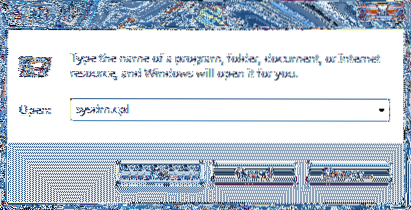
Steg 2: När dialogrutan Systemegenskaper har startats klickar du på Avancerad flik.
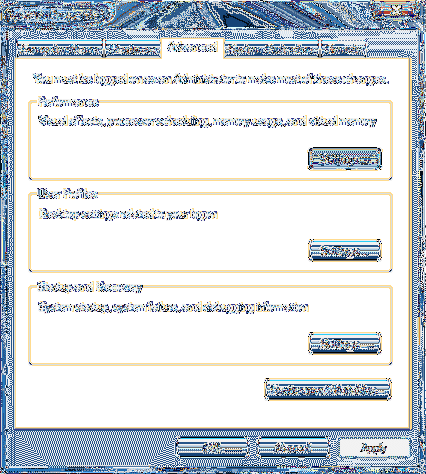
Steg 3: Här under System prestanda klicka på inställningar för att öppna dialogrutan Prestationsalternativ.
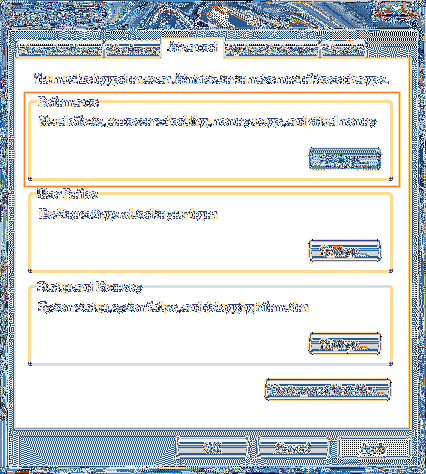
Steg 4: Leta nu efter alternativet märkt Aero Peek och avmarkera detsamma. Slutligen klickar du på Apply-knappen för att stänga av Aero Peek samt Alt + Tab förhandsvisning.
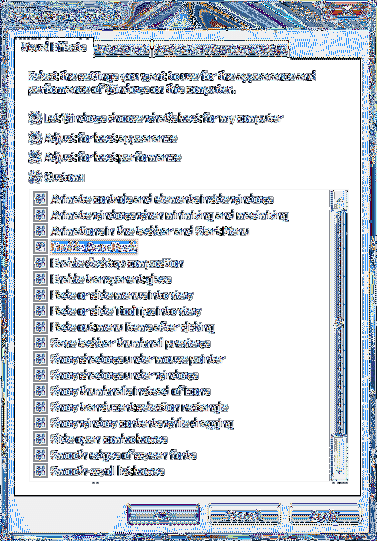
Observera att om du stänger av Aero Peek inaktiveras inte Aero-funktionen.
Stänger av miniatyrförhandsgranskningen
De av er som vill få Windows XP-stil klassiker Alt + Tab i Windows 7 kan göra det genom att redigera registret.
Steg 1: Typ Regedit i sökrutan på Start-menyn och tryck sedan på Enter-tangenten. Klicka på Ja när du ser UAC-prompten för att öppna Registerredigeraren.
Steg 2: I registerredigeraren navigerar du till följande nyckel:
HKEY_CURRENT_USER \ Software \ Microsoft \ Windows \ CurrentVersion \ Explorer
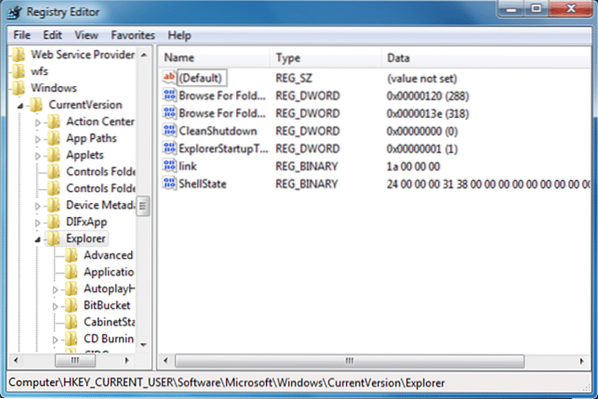
Steg 3: På höger sida av Explorer skapar du ett nytt DWORD-värde (32-bitars) med namnet AltTabSettings och ändra dess värde till 1 (ett). Det är allt! Detta kommer att inaktivera Alt + Tab-miniatyrbilder och ljusa Windows XP-stil klassiska Alt + Tab.
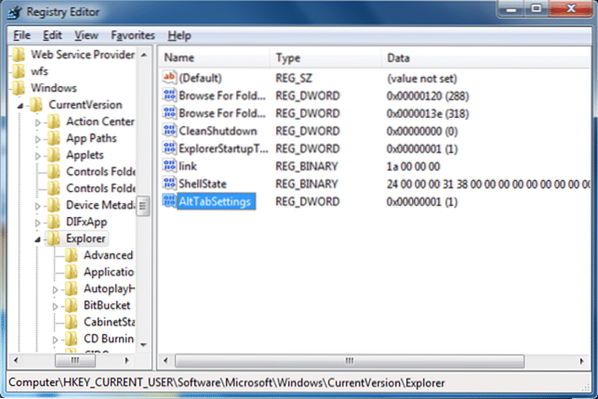
 Phenquestions
Phenquestions


